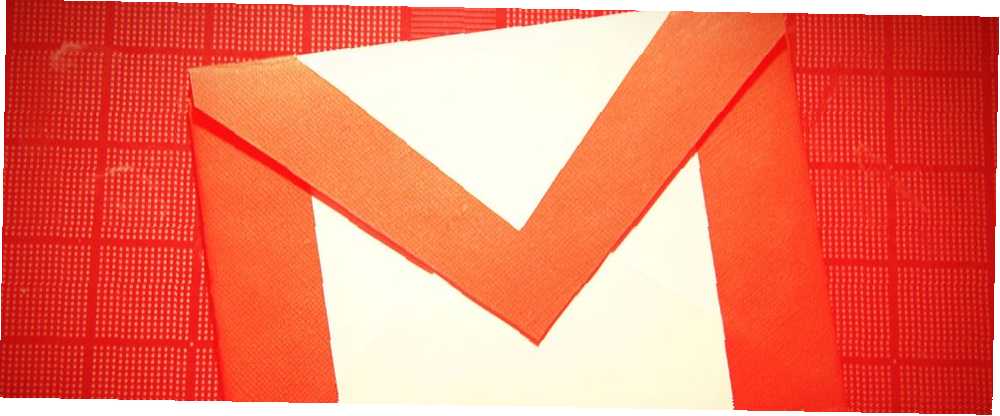
Owen Little
0
1237
126
En af de nye funktioner, der rulles ud til Gmail-brugere 5 Kraftfulde nye Gmail-funktioner, du har brug for at begynde at bruge lige nu 5 Kraftfulde nye Gmail-funktioner, du har brug for for at begynde at bruge lige nu Disse nye Gmail-funktioner fra Gmail-redesignet hjælper dig med at administrere din e-mail bedre, hurtigere og med mindre besvær. i en af dens største fornyelser er evnen til udsæt e-mails. Dette betyder, at du midlertidigt kan vinke e-mails væk og ude af syne og give Gmail besked, når du vil have dem til at dukke op igen.
Denne funktion er utroligt praktisk, hvis du har meget på din tallerken og ønsker at fokusere, men også ønsker at sikre dig, at du ikke glemmer at svare på en vigtig e-mail.
Med redesignet er en sludknap tilgængelig i webversionen af Gmail. Du kan udsætte e-mails direkte fra din indbakke ved at trykke på knappen Snooze (ur) eller fra menuen ovenfor i en åben e-mail.
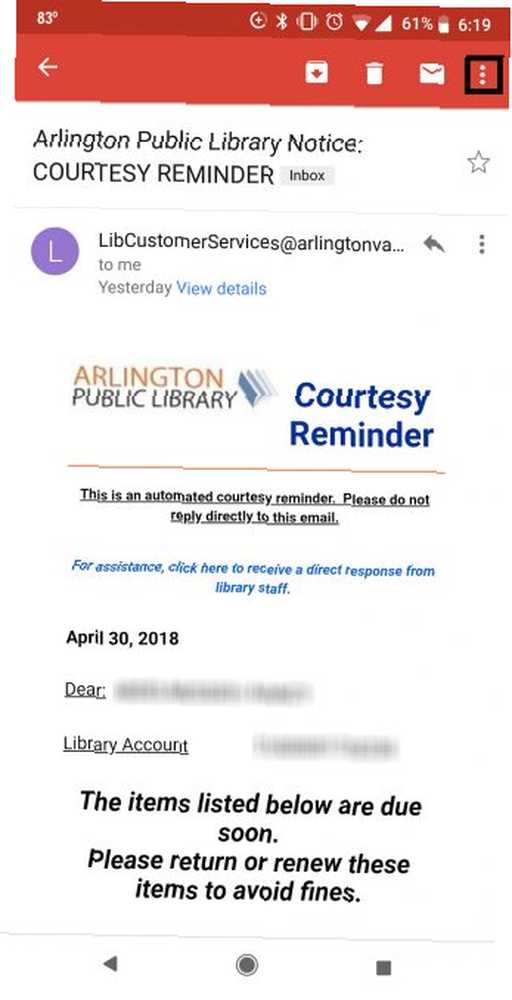
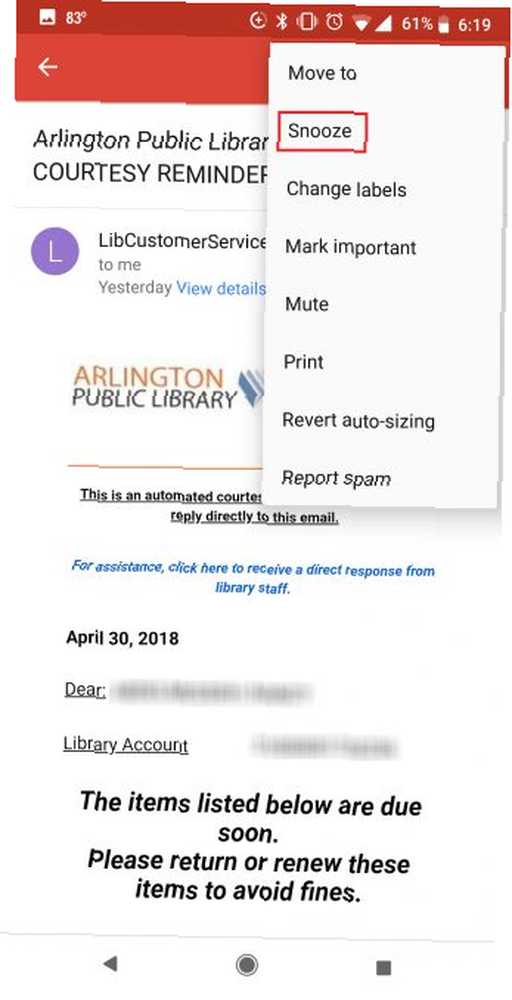
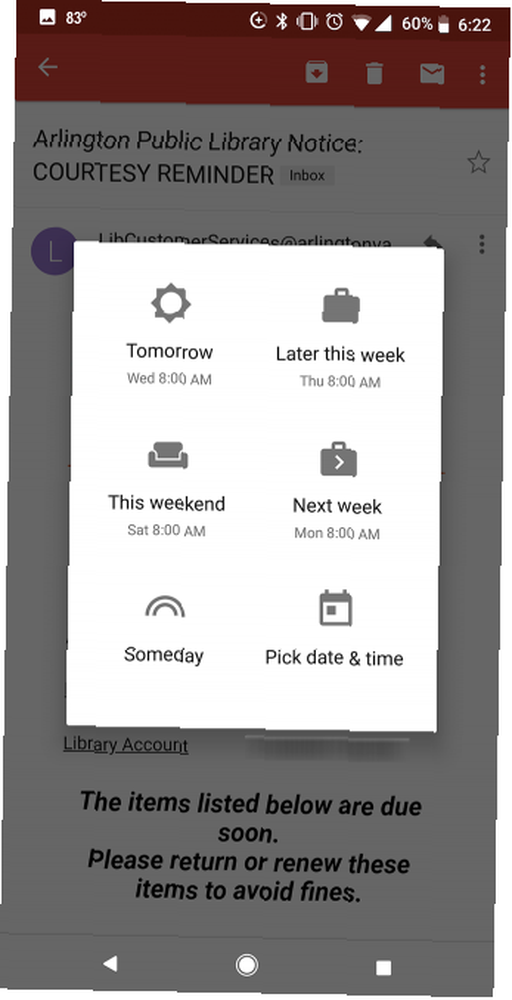
Når du bruger Snooze-funktionen, kan du vælge mellem et par forskellige indstillinger. Du kan snooze indtil næste dag, senere i ugen, i weekenden, i ugen efter, eller du kan vælge en tilpasset dato og tid, der fungerer bedst for dig.
Hvis det er en funktion, du synes er nyttig, kan du også drage fordel af den mens du er på farten ved hjælp af Gmail's mobile apps, hvad enten det er på Android eller iOS. Sådan gør du:
- Åbn Gmail på din telefon og naviger til den e-mail, du vil snooze.
- Tryk på Menu (tre prikker) -knap.
- Tap Udsæt.
- I det vindue, der dukker op, skal du vælge det tidspunkt, hvor e-mailen skal vises igen i din indbakke.
Hvis du udsætter elementer fra din telefon, er de heller ikke synlige i din indbakke, hvis du logger ind på webbrowserversionen af Gmail. Den udsatte e-mail vises derefter igen som en meddelelse øverst i din indbakke, uanset hvornår den blev modtaget.
Hvis du beslutter, at du skal gennemgå, hvilke e-mails du har udsat for, kan du se dem ved at klikke på eller trykke på Udskudt etiket i menuen til venstre.
Der er masser af andre værktøjer, som du kan bruge med Gmail til at holde dig mere produktiv 10 Super effektive måder Indbakke af Gmail sparer dig tid 10 Super effektive måder Indbakke af Gmail Sparer dig Tid Indbakke af Gmail er Googles seneste tilgang til e-mail-organisation og -styring . Det kan give dig en enklere e-mail-arbejdsgang. Find ud af, om Inbox by Gmail kan være det bedre valg for dig. og sparer dig tid, herunder automatisk sortering, omdannelse af dine e-mails til to-doser og mere.











